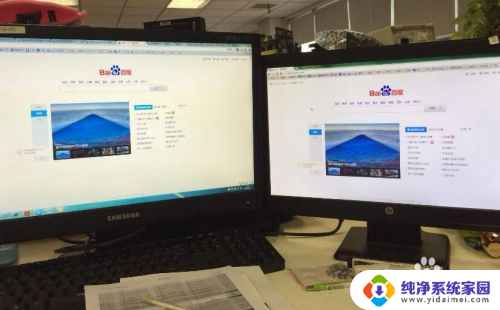一台主机连接2个显示器怎么接线 电脑双屏显示连接方法
一台主机连接2个显示器怎么接线,如今随着科技的不断进步和人们对高效办公环境的需求增加,越来越多的用户开始采用一台主机连接两个显示器的方式进行双屏显示,而这种连接方法不仅可以提升工作效率,还能让用户在处理多任务时更加方便快捷。如何正确地接线,实现电脑的双屏显示呢?在接下来的文章中,我们将为大家详细介绍一台主机连接两个显示器的连接方法,帮助大家轻松实现双屏工作。
操作方法:
1将显示和笔记本或者台式机连接。
2双屏显示,则电脑主机应该具备双显示输出接口(一般为集成VGA显卡接口加独立VGA或DVI或HDMI显卡接口。也有全集成VGA显卡接口和DVI显卡接口,甚至还有全集成VGA、DVI、HDMI三种显卡接口的),并且显卡和系统也应当支持双屏显示。


2.3如果电脑主机只有VGA接口没有HDMI接口(这种配置很常见),而电视机只有HDMI接口。则需要通过添置VGA转HDMI或HDMI转VGA的转接头才能将其连接起来,但其画质会有所下降。
4右键点击桌面,打开个性化。

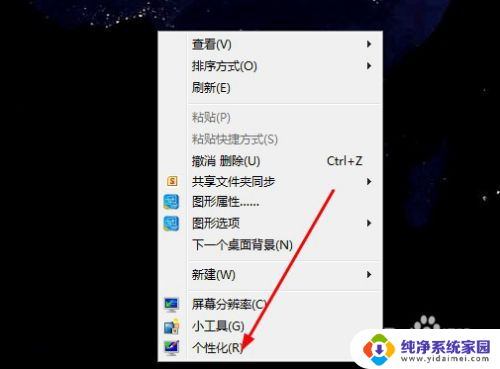
3.5点击显示。
6点击屏幕设置。
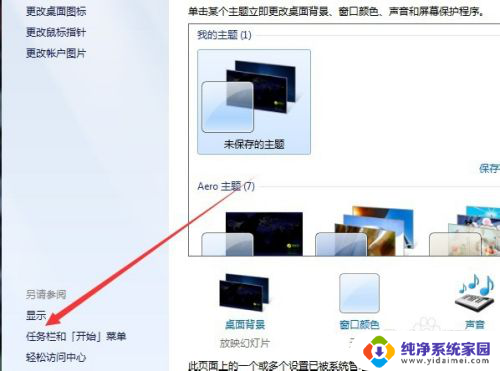
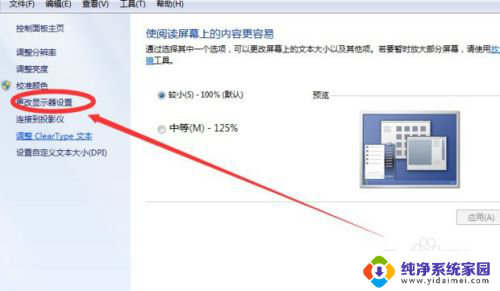
4.7在这里设置显示器的分辨率、横屏还是竖屏、以及多显示器设置。
8复制模式为两个显示器一致,只是将你电脑显示器1的内容复制到2,比如笔记本复制到台式,显得大一些,两个显示器监控内容。
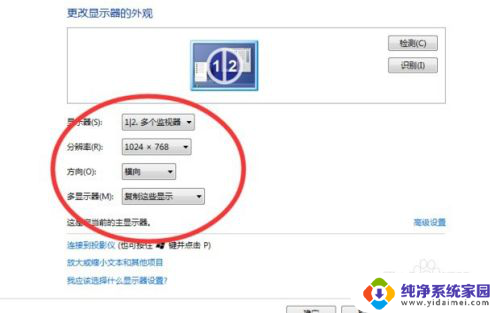
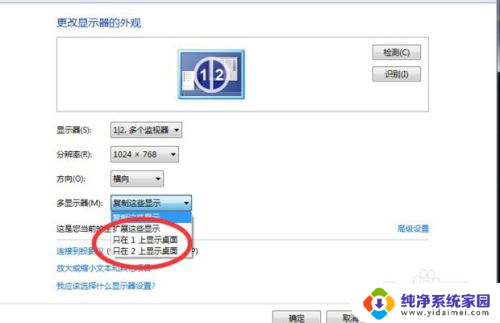
5.9选择显示器2,就相当于将笔记本显示器内容显示到台式显示器上,而笔记本显示器就关闭了,相当于笔记本成了主机,用大尺寸显示器看内容而已。
10拓展模式就是显示器1和2同时使用,又不是复制模式。比如设置了显示器1,可以将1的内容拖拽到2显示,也可以把2的内容拖拽到1,两个显示器随意切换。
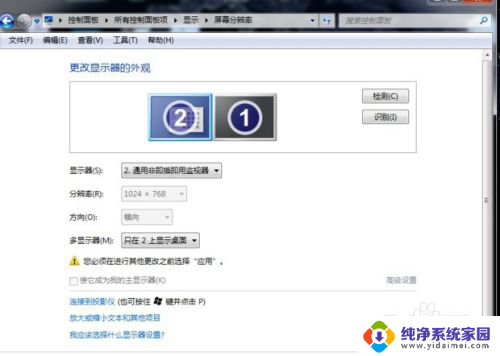
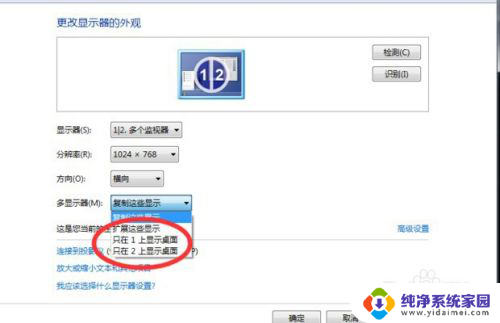
6.11拓展模式。
12显示2主屏幕模式。
13复制模式。



以上就是一台主机连接2个显示器怎么接线的全部内容,如果你遇到了这种问题,可以尝试按照小编提供的方法来解决。希望对你有所帮助!